如何解决有限的访问权限
分类:windows7教程 发布时间:2016-09-21 12:02:50
系统之家小编中秋回家后发现同时一台路由器,但是系统之家小编的windows7系统电脑就是连接不少,连接后电脑提示有限的访问权限,那如何解决有限的访问权限呢?下面小编就给大家介绍关于如何解决有限的访问权限的方法吧。小编给大家介绍这篇文章是因为小编想解决于小编有同样的问题的用户。
开始连接无线网络的时候电脑能正常的上网,但是过一会之后就开始显示“有限的访问权限”。
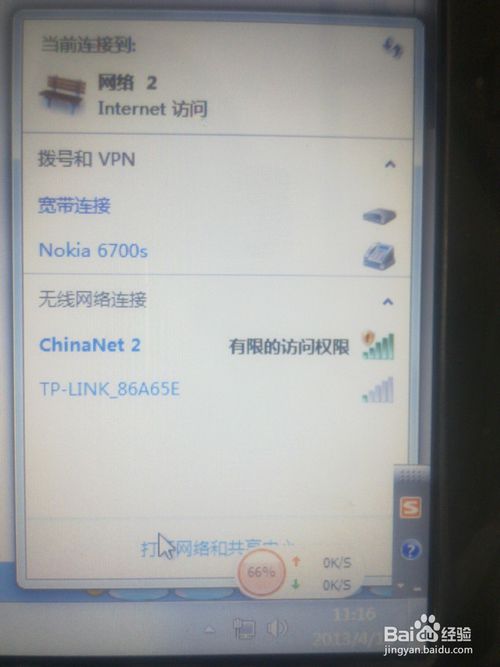
如何解决有限的访问权限图1
接着你可能会去尝试360的断网急救箱,确实如果是DHCP问题的一下就修复了。
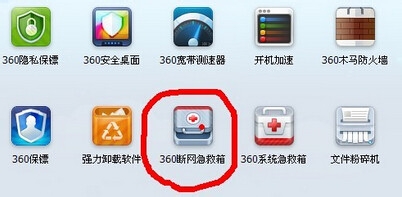
如何解决有限的访问权限图2
如果用了360断网急救箱还是没有用的话,我估计是无线网卡和无线路由模式的兼容问题了。进入“设备管理器”。

如何解决有限的访问权限图3
进入“设备管理器”之后找到“网络适配器”,在“网络适配"下面找到无线网络,并进入设置。下图所示,会英文的朋友应该知道是哪一个。有wireless应该就没错了。
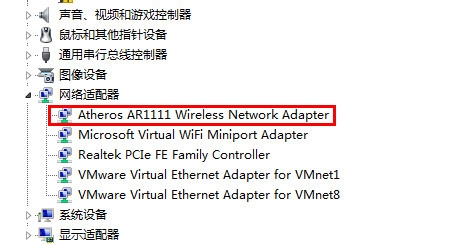
如何解决有限的访问权限图4
双击进入之后找到”高级“的选项(如下图)。找到”802.11“的选项,在右手边有一个”值“,我的电脑只有两个选择”Long only“或者”Long and Short“,我这里选的是”Long and Short“。
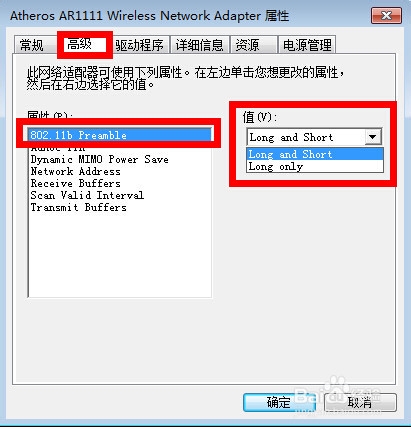
如何解决有限的访问权限图5
其他电脑的话可能是”自动“,”兼容模式“之类的。选”兼容模式“应该就okay了。

如何解决有限的访问权限图6
以上就是如何解决有限的访问权限的方法,那如何解决有限的访问权限的解决方法就是如此的精彩,大家如果想了解更多的资讯敬请关注系统之家官网吧。系统之家官网每天为大家提供更多电脑保养电脑出现问题的相关资讯。






 立即下载
立即下载







 魔法猪一健重装系统win10
魔法猪一健重装系统win10
 装机吧重装系统win10
装机吧重装系统win10
 系统之家一键重装
系统之家一键重装
 小白重装win10
小白重装win10
 杜特门窗管家 v1.2.31 官方版 - 专业的门窗管理工具,提升您的家居安全
杜特门窗管家 v1.2.31 官方版 - 专业的门窗管理工具,提升您的家居安全 免费下载DreamPlan(房屋设计软件) v6.80,打造梦想家园
免费下载DreamPlan(房屋设计软件) v6.80,打造梦想家园 全新升级!门窗天使 v2021官方版,保护您的家居安全
全新升级!门窗天使 v2021官方版,保护您的家居安全 创想3D家居设计 v2.0.0全新升级版,打造您的梦想家居
创想3D家居设计 v2.0.0全新升级版,打造您的梦想家居 全新升级!三维家3D云设计软件v2.2.0,打造您的梦想家园!
全新升级!三维家3D云设计软件v2.2.0,打造您的梦想家园! 全新升级!Sweet Home 3D官方版v7.0.2,打造梦想家园的室内装潢设计软件
全新升级!Sweet Home 3D官方版v7.0.2,打造梦想家园的室内装潢设计软件 优化后的标题
优化后的标题 最新版躺平设
最新版躺平设 每平每屋设计
每平每屋设计 [pCon planne
[pCon planne Ehome室内设
Ehome室内设 家居设计软件
家居设计软件 微信公众号
微信公众号

 抖音号
抖音号

 联系我们
联系我们
 常见问题
常见问题



